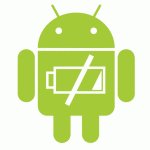Tu smartphone Android esconde más detalles sobre hardware y software que los que puedes ver a simple vista.

El acceso a esta información escondida, como por ejemplo el IMEI o la depuración de Google Play Services, no siempre resulta fácil para el usuario medio.
Aquí te explicamos cómo acceder a ella, puede ser de gran utilidad y te puede facilitar muchas cosas.
Códigos USSD
USSD significa «Unstructured Supplementary Service Data», lo que quiere decir servicio complementario para datos no estructurados. Se trata de un protocolo que envía información a través de GSM, 3G ó 4G. Se utiliza para desencadenar acciones de forma remota mediante el envío de un código específico.
Para poder introducir estos códigos solo necesitamos el teclado y la aplicación de llamada. Normalmente, los códigos USSD comienzan y terminan con almohadilla.
Tu operador puede proporcionarte la lista para tu teléfono, aunque algunos comandos se han estandarizado y están disponibles a nivel global.
Debemos destacar que estos códigos no desencadenan acciones en tu teléfono, simplemente sirven para facilitar información.
Un ejemplo puede ser #123#, el cual nos indica la información de nuestro saldo con Orange.
Códigos secretos de Android
Para poder ingresar estos códigos no se necesita estar conectado a la red, a diferencia de con los códigos USSD.
Esto es así porque se trata de códigos con información sobre el sistema operativo Android.
Por tanto, están almacenados en los sistemas de archivos, aunque puede que muchos de ellos sean diferentes dependiendo de la versión de Android que tengas en tu smartphone.
También cabe destacar que muchos fabricantes están añadiendo nuevos códigos en sus terminales.
Por eso, a continuación te mostramos una lista más o menos completa con los de mayor interés .Claro sin antes mencionar que iremos actualizando la lista.
ADVERTENCIA: La mayoría de estos códigos desencadenan acciones y pueden hacer que se borren los datos o dañar el Smartphone. La mayoría de los menús están en inglés e incluyen palabras que pueden escapar a nuestro conocimiento, por tanto, conviene ser cauteloso y tener precaución.
LISTA DE CODIGOS SECRETOS ANDROID
Códigos de información
| CÓDIGO | FUNCIÓN |
| *#06 # | Muestra el IMEI del teléfono |
| *#0*# | Menú de información (no para todos los dispositivos? |
| *#*#4636#*#* | Menú de información general |
| *#*#34971539#*#* | Información de cámara |
| *#*#1111#*#* | Versión de software TLC |
| *#*#1234#*#* | Versión de software PDA |
| *#12580*369# | Información de software y hardware |
| *#7465625# | Muestra el estado de bloqueo del dispositivo |
| *#*#232338#*#* | Muestra la dirección MAC del dispositivo |
| *#*#2663#*#* | Muestra la versión de pantalla táctil |
| *#*#3264#*#* | Muestra la versión de RAM |
| *#*#232337#*# | Muestra la dirección Bluetooth del teléfono |
| *#*#8255#*#* | Muestra el estado de Google Talk |
| *#*#4986*2650468#*#* | Muestra la información de PDA y hardware |
| *#*#2222#*#* | Muestra información de FTA |
| *#*#44336#*#* | Muestra información de Firmware y Changelog |
Códigos de prueba
| CÓDIGO | FUNCIÓN |
| *#*#197328640#*#* | Modo de prueba |
| *#*#232339#*#* | Test de Wi-Fi |
| *#*#0842#*#* | Test de brillo y vibración |
| *#*#2664#*#* | Test de pantalla táctil |
| *#*#232331#*#* | Test de Bluetooth |
| *#*#7262626#*#* | Test de campo |
| *#*#1472365#*#* | Test rápido de GPS |
| *#*#1575#*#* | Test completo de GPS |
| *#*#0283#*#* | Test de Loopback |
| *#*#0*#*#* | Test de LCD |
| *#*#0289#*#* | Test de audio |
| *#*#0588#*#* | Test de sensor de aproximación |
Códigos de configuración
| CÓDIGO | FUNCIÓN |
| *#9090# | Ajustes de diagnóstico |
| *#301279# | Ajustes de HSDPA y HSUPA |
| *#872564# | Ajustes de entrada de USB |
Códigos de backup
| CÓDIGO | FUNCIÓN |
| *#*#273282*255*663282*#*#* | Realiza una copia de seguridad de las carpetas de media |
Códigos específicos de los fabricantes.
Samsung
| Código | Función |
| *#0808# | Servicios USB |
| *#9090# | Activar modo servicio |
| *#0228# | Comprobar estado de la batería |
| *#34971539# | Verificar funciones de firmware de la cámara |
| *#1234# | Comprobar la versión de software utilizado |
| *#7284# | Verificar el menú de FactoryKeystring |
| *#12580*369# | Informaciones sobre el hardware y el software |
| *#0011# | Acceso al menú de servicio |
Huawei
| CÓDIGO | FUNCIÓN |
| ##258741 | Hard Reset |
| ##147852 | Test Mode |
| #8746846549 | Nam Setting |
| #8746846549 | Tarjeta RUIM (info personal del usuario) |
| ##5674165485 | Hardware Test |
| ##1857448368 | Versión del smartphone |
Motorola
| CÓDIGO | FUNCIÓN |
| ##7764726 | MenúDroid oculto |
Sony
| Código | Función |
| *#*#7378423#*#* | Información sobre SO, operadora y opciones de análisis |
| *#*#4636#*#* | Acceso a la información de la batería |
| *2767*3855# | Restablecimiento de fábrica |
| *#*#273283*255*663282*#*#* | Para un backup rápido de los archivos media |
| *#*#0673#*#* ou *#*#0289#*#* | Para probar el audio de la línea Xperia |
| *#*#232337#*#* | Muestra la dirección de los dispositivos Bluetooth alrededor |
HTC
| CÓDIGO | FUNCIÓN |
| *#*#3424#*#* | Programa de pruebas de HTC |
| ##786# | Menú para restablecer el teléfono |
| ##3282# | Menú EPST |
| ##3424# | Modo de diagnóstico |
| *#*#8255#*#* | Monitoreo de Google Talk |
| ##33284# | Test de campo |
| ##8626337# | Iniciar el Vocoder |
| *#*#4636#*#* | Menú de informaciones de HTC |
| ##7738# | Revisión de protocolo |
Otros códigos Android
| CÓDIGO | FUNCIÓN |
| *#7780# | Restablecer la configuración del trabajo |
| *2767*3855# | Borrar datos y restablecer |
| *#*#7594#*#* | Finalizar llamada |
| *#*#8351#*#* | Muestra números de teléfono marcados |
| #*#8350#*#* | Desactiva el modo registro de marcación |
Códigos Android prohibidos: ¡No los uses!
| CÓDIGO | FUNCIÓN |
| *#*#7780#*#* | Borra la partición de datos |
| *2767*3855# | Formatea la Flash-ROM |